![]()
Incluir archivos para descargar en una página
¿Quieres hacer llegar a tus internautas archivos concretos? Pueden ser un formulario de inscripción, una canción, un vídeo... con el gestor de contenidos emiweb puedes hacerlo desde tu página web. Dispones de un espacio de almacenamiento con una capacidad de 150 MB en versión gratuita (¡y 2,5Gb en Versión Pro!) para poder alojar tus archivos.
En este tutorial vamos a ver cómo puedes incluir archivos en tus páginas para que los internautas los descarguen.
El espacio de almacenamiento de archivos y la descarga de archivos

En el manager dispones de un espacio destinado a alojar archivos, llamado Archivos. Cada archivo puede ocupar hasta un máximo de 15 MB, aquí abajo puedes ver la lista con las extensiones de archivo aceptadas. Este espacio de almacenamiento te servirá para conocer la dirección URL de un archivo y también para alojar archivos o documentos que podrás proponer a los internautas para que los descarguen. De esta manera, el internauta podrá descargar un archivo desde tu página web y guardarlo en su ordenador o dispositivo. Esto es lo que vamos a ver en este tutorial.
Lista de extensiones aceptadas: 3gp, avi, css, csv, doc, docx, eot, epub, flv, gif, gpx, htm, html, jpeg, jpg, js, mid, mov, mp3, mp4, mpeg, mpg, ods, odt, otf, pdf, png, pps, ppsx, ppt, pptx, rar, rss, rtf, svg, swf, ttf, txt, wav, wmv, woff, xls, xlsx, xml, zip.
Incluir un archivo en una página
Utilizando la herramienta para crear páginas de contenido podrás incluir fácilmente en tus páginas archivos que los internautas podrán descargar. Hay dos maneras de hacerlo:
- Utilizar el botón Archivo situado en la barra de herramientas del editor visual. Esto te permite por ejemplo hacer un enlace a un archivo sobre una palabra o imagen a un archivo.
Aquí podéis ver un ejemplo: Descargar la guía de iniciación - Utilizar el widget Archivo para descargar. A través de esta opción, podrás incluir (si quieres) el nombre del archivo, su peso o un icono. Puedes ver un ejemplo en el final de esta la página.
Con el widget Archivo para descargar
Al editar o crear una página, en el bloque y columna donde quieras incluir el archivo para descargar, haz clic en el widget Archivo para descargar.
Selecciona el archivo, bien subiéndolo desde tu ordenador, bien desde el espacio de almacenamiento (Archivos) si ya lo tienes ahí. Después, haz clic en Insertar.
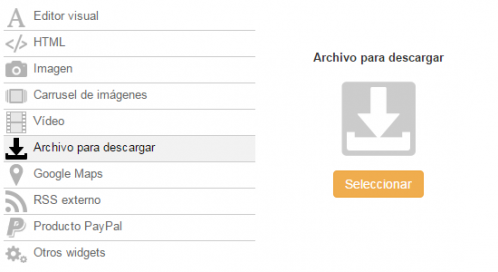
Con la barra de herramientas del editor visual
Haz clic en el botón Archivo que se encuentra arriba a la izquierda en el editor visual. Seleciona el archivo desde tu ordenador o desde el espacio de almacenamiento del manager y haz clic en Insertar.
Este método te permite insertan un enlace para descargar un archivo en el cuerpo de un texto por ejemplo.
Truco: otra forma posible es obtener la dirección URL del archivo desde el espacio de almacenamiento del manager y crear un enlace sobre una palabra o imagen que lleve al archivo que quieres que los internautas descarguen.
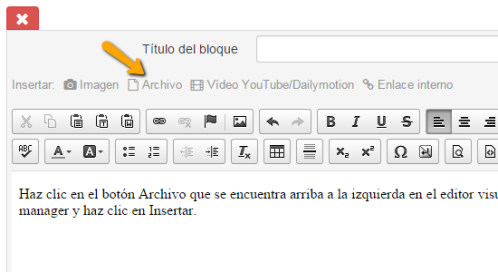
Ejemplo de PDF para descargar usando el widget
- Nombre del archivo: Guia de iniciacion
- Tamaño: 497.15 KB
Aquí a la izquierda puedes ver un ejemplo de la utilización del widget Archivo para descargar. En este caso, hemos querido que puedas descargar la guía de iniciación para crear una página web, y hemos añadido información como el título y el peso del archivo.